Come espandere tutte le colonne o le righe compresse in Excel?
A volte, il foglio che hai ricevuto da altri potrebbe contenere alcune colonne o righe compresse che non puoi vedere tutti i contenuti del foglio, come puoi visualizzare tutti i contenuti per la visualizzazione in Excel? Qui, in questo articolo, vi presento i trucchi per risolvere questo lavoro in diversi casi.,
raggruppa e Separa
Filtro e Nonfilter
Nascondere e Visualizzare
Mostra tutti con un solo clic![]()
Gruppo e Separa
Nel primo caso, se il crollo colonne e le righe vengono visualizzate come di seguito schermata visualizzata, è possibile utilizzare il Gruppo e Separare le funzioni.,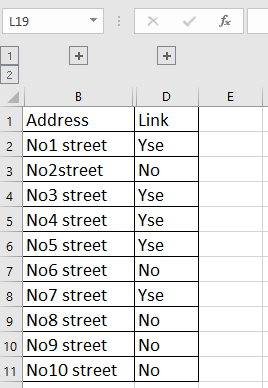
Metodo 1
Fare clic sul segno più per cambiarlo in segno meno per visualizzare le colonne o le righe di compressione.
Metodo 2
Selezionare l’intero foglio, fare clic su Dati > Separa > quadro Chiaro per visualizzare tutte crollo di colonne e di righe che sono collegati con la funzione di Gruppo.,
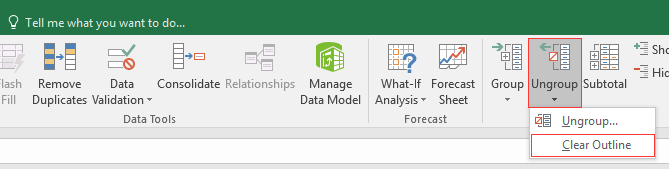

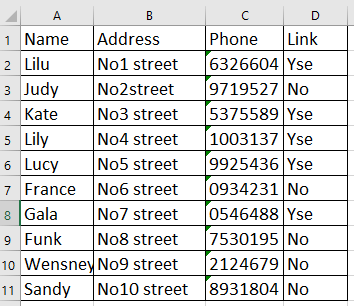
Filtro e Nonfilter
Se i dati è crollato, come di seguito schermata visualizzata, è possibile cancellare il filtro per visualizzare tutti.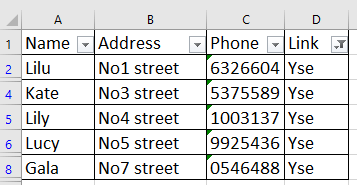
Selezionare l’intervallo di dati che si desidera espandere i dati, fare clic su Dati > Filtro per disabilitare la funzione di filtro, quindi tutte le celle sono state visualizzate contemporaneamente.,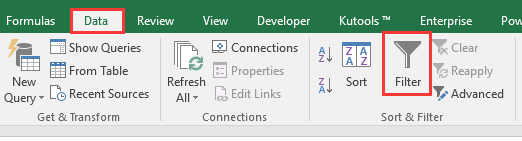
Hide and Unhide
Se i dati sono nascosti come mostrato in questa schermata, è possibile utilizzare la funzione Unhide per mostrare le celle.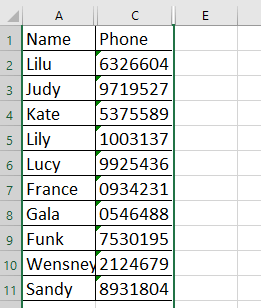
Metodo 1
Selezionare le colonne o le righe che contengono le colonne o le righe nascoste, quindi fare clic con il pulsante destro del mouse per selezionare Mostra dal menu contestuale.,
 |
 |
 |
Method 2
Drag the column border or row border wider to display the hidden contents.,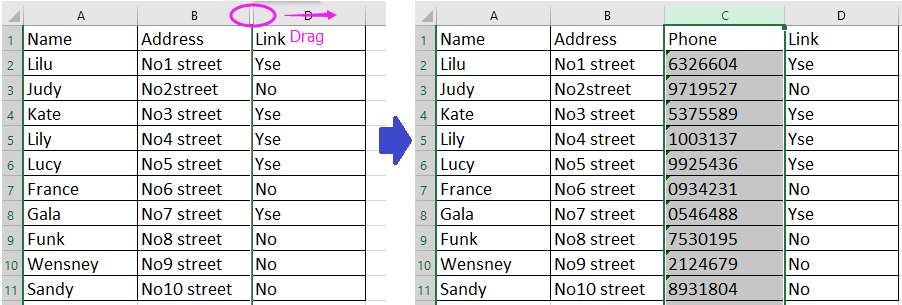
Mostra tutto l’intervallo con un solo clic
Se i contenuti sono nascosti sia con Nascondi che con il gruppo come mostrato nell’immagine sottostante, non preoccuparti, puoi applicare Kutools per la funzione Mostra tutti gli intervalli di Excel per visualizzare tutti.
Kutools for Excel, con più di 300 funzioni utili, rende i tuoi lavori più facili.
Dopo aver installato Kutools per Excel, si prega di fare come di seguito: (Download gratuito Kutools per Excel ora!,)
Click Kutools > Show/Hide > Unhide All Ranges.,
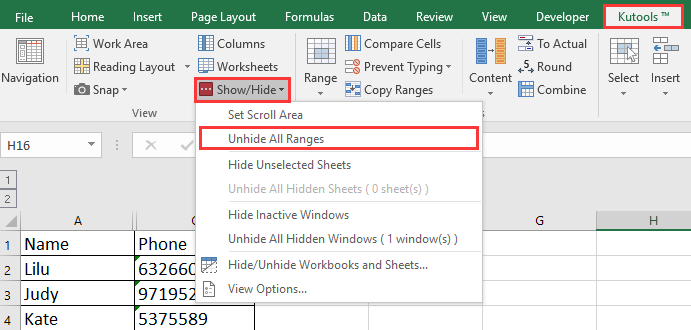

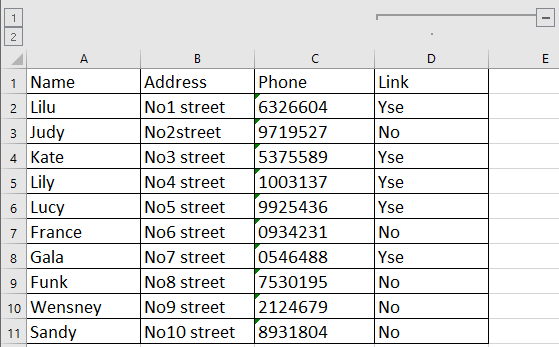
Mostra Tutti gli intervalli
I Migliori Strumenti di Produttività da Ufficio
Kutools per Excel Risolve la Maggior parte dei Vostri Problemi, e Aumenta la Produttività 80%
- Riutilizzo: inserire Rapidamente un complesso di formule, grafici e tutto ciò che avete utilizzato in precedenza; Crittografare le Cellule con una password, Creare Mailing List e inviare e-mail…,
- Super Formula Bar (facilmente modificare più righe di testo e la formula); Layout di lettura (facilmente leggere e modificare un gran numero di celle); Incollare alla gamma filtrata…
- Unisci celle / righe / colonne senza perdere dati; Dividi il contenuto delle celle; Combina righe/colonne duplicate… Impedisci celle duplicate; Confronta gli intervalli…
- Seleziona Righe duplicate o univoche; Seleziona righe vuote( tutte le celle sono vuote); Super Find e Fuzzy Find in molte cartelle di lavoro; Selezione casuale…,
- Copia esatta più celle senza modificare il riferimento alla formula; Crea automaticamente riferimenti a più fogli; Inserisci proiettili, caselle di controllo e altro ancora…
- Estrai testo, Aggiungi testo, Rimuovi per posizione, Rimuovi spazio; Crea e stampa subtotali di paging; Converti tra contenuto di celle e commenti…
- Super Filter (salva e applica schemi di filtro ad altri fogli); Ordinamento avanzato per mese/settimana/giorno, frequenza e altro; Filtro speciale per grassetto, corsivo…,
- Combina cartelle di lavoro e fogli di lavoro; Unisci tabelle basate su colonne chiave; Dividi i dati in più fogli; Converti in batch xls, xlsx e PDF…
- Più di 300 potenti funzionalità. Supporta Office/Excel 2007-2019 e 365. Supporta tutte le lingue. Facile implementazione nella tua azienda o organizzazione. Caratteristiche complete di prova gratuita di 30 giorni. garanzia di rimborso di 60 giorni.,

Office Tab Porta l’interfaccia a schede in Ufficio e semplifica il tuo lavoro
- Abilita la modifica e la lettura a schede in Word, Excel, PowerPoint, Publisher, Access, Visio e Progetto.
- Aprire e creare più documenti in nuove schede della stessa finestra, piuttosto che in nuove finestre.
- Aumenta la produttività del 50%, e riduce centinaia di clic del mouse per voi ogni giorno!
